最近有位小伙伴在操作电脑的时候,不知道点了啥,桌面的图标就都消失不见了,一时间就懵了,而且电脑没有其他的问题,就图标不见了而已,让他一时间也不知道该如何处理了。电脑桌面的图标突然不见了,不见得一定是非常严重的原因,可能就是你不小心开启了双击隐藏桌面图标,所以可能就是你双击了一下。那么Windows10桌面整体消失怎么办呢?
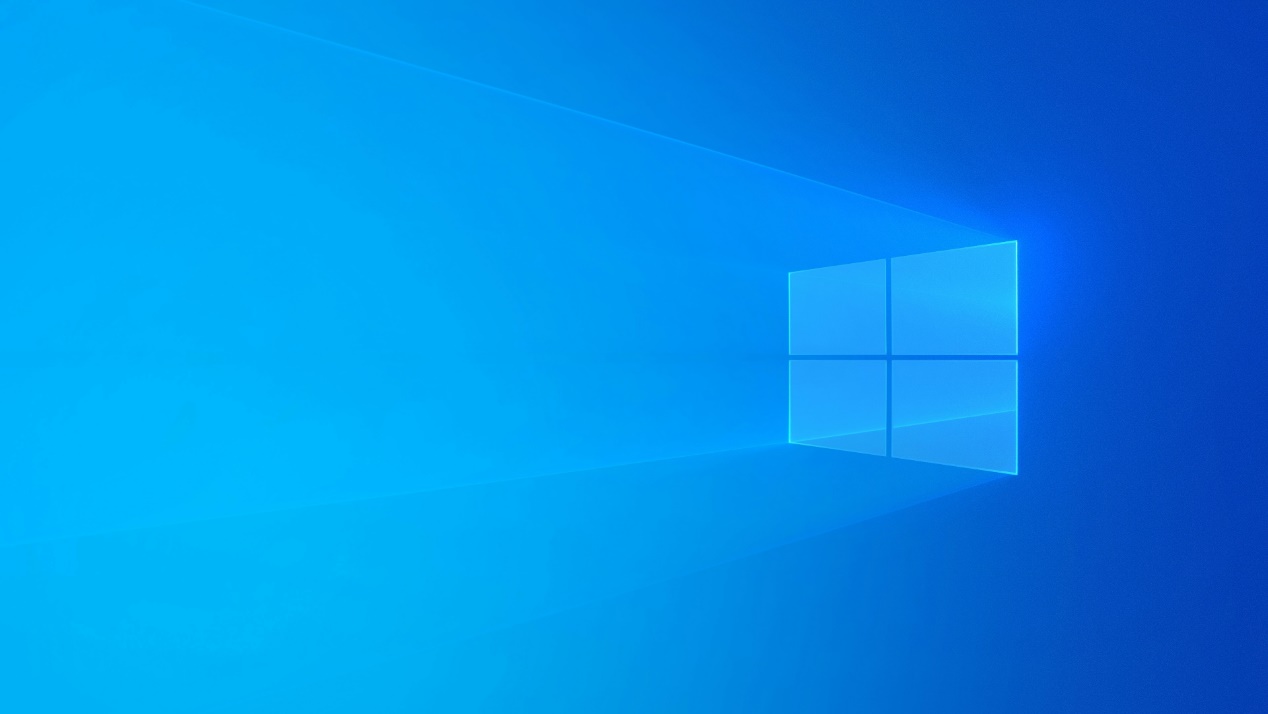
方法一:
1.鼠标右击桌面空白处,点击【查看】,然后看看是不是设置了【双击隐藏桌面图标】。
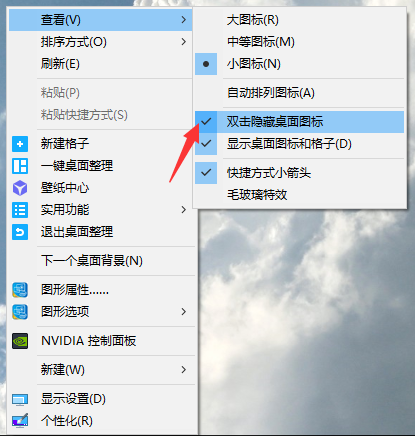
2.要是之后都不需要这个功能了,取消勾选就可以了。
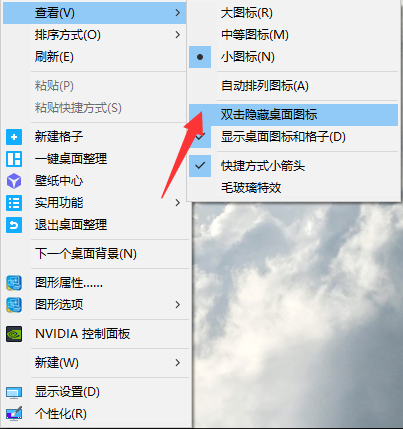
3.接着回到桌面,鼠标左键单击两下,桌面的图标就都回来了。
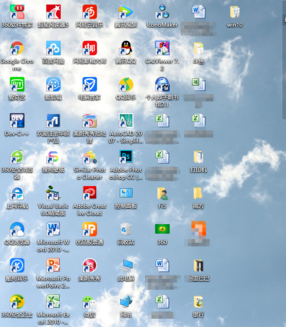
方法二:
1.打开通知面板,点击【平板模式】,把平板模式关闭了,这时桌面的图标就会都显示出来了。
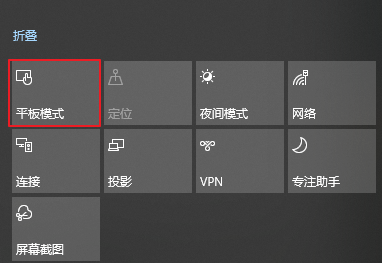
方法三:
1.鼠标右击桌面空白处,选择【查看】-【显示桌面图标】。
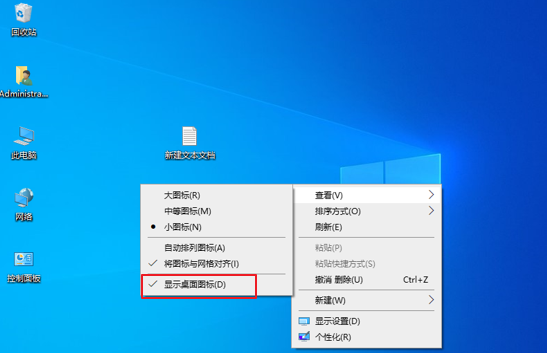
2.然后在键盘上按下【Ctrl+Shift+Esc】组合键,调出任务管理器,接着点击左上角的【文件】,选择【运行新任务】。
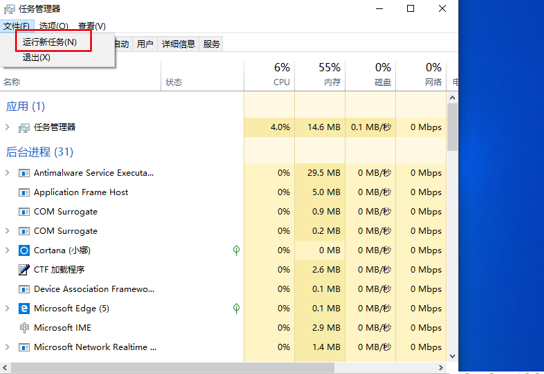
3.在弹出的窗口输入【explorer.exe】命令,回车,桌面的图标就显示出来了。
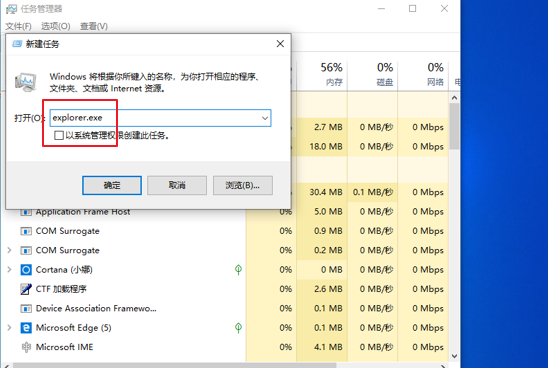
以上就是本次小编带来的关于win10桌面整体消失的三个解决的方法,希望可以帮到有需要的小伙伴。突然遇到桌面图标全消失了的情况,想必是会很懵的,操作也进行不下去了,不过不用太慌张,可能就是你一个不小心的操作把图标隐藏了,可以参考上面的方法去把桌面图标找回来。

